Kann keine Verbindung zu einem Proxy herstellen? 5 einzigartige Möglichkeiten, den Fehler zu beheben
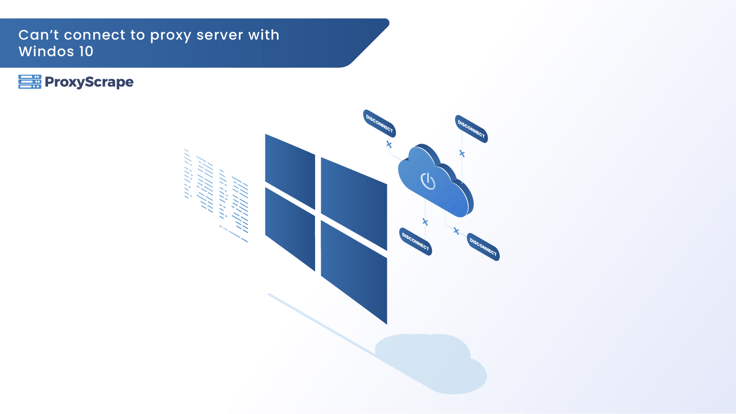
Statistiken besagen, dass das Betriebssystem Windows 10 im Jahr 2021 mehr als 80 % des Marktanteils in den Vereinigten Staaten ausmachen wird. Obwohl Windows 11 die neueste Version ist, wird Windows 10 von den meisten Menschen verwendet. Personen, die Proxyserver mit ihren Betriebssystemen verwenden, stoßen möglicherweise auf die Fehlermeldung "can't connect
Statistiken besagen, dass das Betriebssystem Windows 10 im Jahr 2021 mehr als 80 % des Marktanteils in den Vereinigten Staaten ausmachen wird. Obwohl Windows 11 die neueste Version ist, wird Windows 10 von den meisten Menschen verwendet. Personen, die Proxyserver mit ihrem Betriebssystem verwenden, könnten auf die Fehlermeldung "Kann keine Verbindung zu einem Proxyserver in Windows 10 herstellen" stoßen. Lesen Sie diesen Artikel weiter, um zu erfahren, wie Sie Proxy-Verbindungsfehler auf Windows 10-Systemen beheben können.
Inhaltsübersicht
- Kann keine Verbindung zu einem Proxy-Server herstellen Windows 10
- Proxy-Konfiguration in Windows 10
- Proxy-Fehler
- Liest auch
- 5 Wege zur Behebung des Fehlers "Keine Verbindung zu einem Proxyserver möglich" unter Windows 10
- ProxyScrape - Aktive Proxies für alle OS
- Häufig gestellte Fragen
- Abschließende Überlegungen
Kann keine Verbindung zu einem Proxy-Server herstellen Windows 10
Wenn Benutzer nicht in der Lage sind, Windows 10 Betriebssysteme mit einem Proxy-Server zu verbinden, erscheint diese Proxy-Verbindungsfehlermeldung. Da Windows 10 eine der neuesten Versionen von Windows ist, kann es schwierig sein, die auftretenden Fehler zu beheben.
Proxy-Konfiguration in Windows 10
Die meisten Menschen ziehen es vor, ihre Identität aus dem Netz zu halten. Daher bevorzugen Internetnutzer die Konfiguration von Proxyservern in ihren Browsern, Betriebssystemen oder Geräten, um ihre Anonymität zu verbessern. Um einen Proxyserver in Ihrer Windows-Anwendung zu aktivieren, navigieren Sie zu den Einstellungsoptionen und öffnen Sie "Netzwerk und Internet", dann fügen Sie eine Proxy-Adresse hinzu.
Öffnen Sie die "Systemsteuerung" und wählen Sie die Option "Netzwerk und Internet", öffnen Sie die "Proxy-Einstellungen" und klicken Sie auf die Option "Proxy-Server verwenden" in der Kategorie "Manuelle Proxy-Einrichtung".
Geben Sie die Proxy-Adresse ein, die Sie mit dem System konfigurieren möchten.
Diese Kategorie hilft Ihnen, Proxys mit der Option "Einstellungen automatisch erkennen" zu erkennen und die Proxys mit der Option "Setup-Skript verwenden" zu konfigurieren.
Proxy-Fehler
Bei der Proxy-Konfiguration kann es zu Fehlern kommen. Der Webserver antwortet dem Client mit einem Fehlercode als Antwort auf seine Anfragen. Anhand der Fehlercodes kann der Benutzer herausfinden, was schief gelaufen ist und wie er es beheben kann. Ein Beispiel: Wenn die Proxy-Fehlermeldung mit 4xx beginnt, bedeutet dies, dass die Anfragen fehlerhaft sind. Wenn sie mit 5 beginnen, bedeutet das, dass sie mit serverseitigen Fehlern konfrontiert wurden. Wenn die Benutzer sich über den Fehlerstatus nicht sicher sind, ist es am besten, einige gängige Fehlerbehebungstechniken zu verwenden, um die Stabilität der Verbindung zu überprüfen. Der häufigste Fehler, der bei der Verwendung von Proxys auftritt, ist "Kann keine Verbindung zum Proxy-Server herstellen".
Liest auch
Drei Wege, die Proxy-Server-Adresse zu finden
Howie man Ihre Proxy-Server-Adresse auf dem iPhone finden?
5 Wege zur Behebung des Fehlers "Keine Verbindung zu einem Proxyserver möglich" unter Windows 10
Wenn Menschen ihre Systeme nicht mit Proxys verbinden können, kann das an einer schlechten Internetverbindung, einer falschen Konfiguration der Proxy-Einstellungen oder der Verwendung von toten Proxys liegen. Um diese Probleme zu beheben, müssen die folgenden Schritte durchgeführt werden, um die richtigen Proxy-Konfigurationen zu gewährleisten.

Proxy-Einstellungen deaktivieren
Die Deaktivierung von Proxy-Einstellungen ist der Konfiguration von Proxys sehr ähnlich. Manchmal erhalten Sie die Fehlermeldung "Verbindung zu einem Proxy kann nicht hergestellt werden", weil Proxys nicht funktionieren. Die Deaktivierung solcher Proxys kann also helfen.
Wählen Sie in der Systemsteuerung die Option "Netzwerk- und Interneteinstellungen", dann die Option "Proxy-Einstellungen" und im sich öffnenden Fenster "Proxy-Einstellungen" deaktivieren Sie den Proxy-Server in der Option "Proxy-Server verwenden".
Proxy-Server-Einstellungen prüfen
Klicken Sie auf das Symbol "Einstellungen" und suchen Sie nach "Internetoptionen", wählen Sie im Fenster "Internetoptionen" die Registerkarte "Verbindungen".
Im "Verbindungsfenster" finden Sie eine Kategorie mit der Bezeichnung "Einstellungen fürdas lokale Netzwerk (LAN)", unter der Sie auf die Schaltfläche "LAN-Einstellungen" klicken.
Deaktivieren Sie dann das Kontrollkästchen neben der Option "Proxyserver für Ihr LAN verwenden", um den Proxyserver für das lokale Netzwerk zu deaktivieren, und aktivieren Sie das Kontrollkästchen "Proxy automatisch erkennen".
Browser-Cache löschen
Der Fehler "Kann keine Verbindung zu einem Proxy herstellen" kann auch dann auftreten, wenn der Browser-Speicher voll ist. Das Löschen der Cache-Daten kann den Benutzern helfen, Proxy-Konfigurationsfehler zu beheben.
Klicken Sie auf die drei Punkte in der oberen rechten Ecke des Browserfensters und dann auf "Weitere Tools" in der angezeigten Liste.
Klicken Sie dann auf "Browserdaten löschen" und löschen Sie Daten aus dem Browserverlauf, den Cookies und dem Cache-Speicher.
Zurücksetzen des Chrome-Browsers
Benutzer können den Google Chrome-Browser zurücksetzen, wodurch die Standardeinstellungen des Browsers entfernt werden. Dies könnte den Nutzern auch helfen, den Fehler "Kann keine Verbindung zu einem Proxy herstellen" zu beheben.
Um den Chrome-Browser zurückzusetzen, klicken Sie im Browser-Fenster auf die vertikal ausgerichteten drei Punkte und wählen Sie dann die Option "Einstellungen" aus der Liste.
Wählen Sie im Fenster "Einstellungen" die Option "Zurücksetzen und Bereinigen" und anschließend die Option "Einstellungen auf die ursprünglichen Standardwerte zurücksetzen".
Klicken Sie in diesem Popup-Fenster "Einstellungen zurücksetzen" auf die Schaltfläche "Einstellungen zurücksetzen".
Scannen nach schädlichen Dokumenten
Das Scannen und Entfernen schädlicher Dokumente kann helfen, den Fehler "Verbindung zu einem Proxy kann nicht hergestellt werden" zu beheben und die Systemleistung zu verbessern.
Von der Navigation zu den Einstellungsoptionen im Browser-Fenster bis zur Auswahl der Option "Zurücksetzen und Bereinigen" bleibt alles gleich, der einzige Unterschied besteht in der Auswahl der Registerkarte "Computer bereinigen" und "Zurücksetzen und Bereinigen".
Klicken Sie dann auf die Schaltfläche "Suchen", um alle schädlichen Dokumente oder Software zu finden.
IP zurücksetzen
Die Benutzer verwenden möglicherweise unwissentlich eine IP-Adresse, die nicht mit dem Gerät oder dem Standort kompatibel ist. Versuchen Sie daher besser, eine Verbindung mit einer alternativen IP-Adresse herzustellen. Öffnen Sie dazu die Eingabeaufforderung und führen Sie die folgenden Befehle im Fenster der Eingabeaufforderung aus.
ipconfig release - So geben Sie die vorhandene IP-Adresse frei
ipconfig renew - Zum Hinzufügen einer neuen IP-Adresse.
Internetoptionen zurücksetzen
Wenn Ihre Internetverbindung nicht stabil ist, kann dies auch zu Problemen bei Proxy-Verbindungen führen. Wechseln Sie zu einem anderen Internet-Netzwerk oder stellen Sie die Stabilität des aktuellen Netzwerks sicher.
Überprüfen Sie Ihre Antivirus-Software
Führen Sie mit einer Antiviren-Software einen vollständigen Scan durch, um zu prüfen, ob schädliche Software oder Dateien vorhanden sind. Wenn Sie keine Antiviren-Software verwenden, können Sie Ihr System mit Windows Defender auf Viren überprüfen.
ProxyScrape - Aktive Proxies für alle OS
Eine weitere gute Möglichkeit, mit Proxy-Fehlern umzugehen, ist die Nutzung von hochwertigen Premium-Proxys. Proxyscrape bietet Proxys mit unbegrenzter Bandbreite. Nutzer können Proxys des gewünschten Standorts aus den privaten IP-Pools auswählen, damit das Netzwerk die Identität des Nutzers nicht vermutet.
Proxyscrape hat Proxy-Pools, die aus Millionen von aktiven Proxys bestehen, die den Benutzern helfen, Proxy-Verbindungsfehler loszuwerden. Diese Proxys sind in der Lage, die geografischen Beschränkungen zu umgehen, und ermöglichen den Zugang zu gesperrten Inhalten mit Proxy-Funktionen wie Anonymität und Scrapability. Der dedizierte Proxy eines jeden Nutzers hat eine andere IP-Adresse, so dass es für Webserver und Internetanbieter schwierig ist, einzelne Nutzer zu identifizieren. Gemeinsam genutzte Proxys, wie z. B. Proxys für Rechenzentren und Privathaushalte, bieten Proxy-Pools mit einer Vielzahl von Proxy-Typen, um gesperrte Websites mit mehreren Proxys freizugeben.
Hohe Bandbreite - Die Proxys mit hoher Bandbreite von Proxyscrape erleichtern den Benutzern den fehlerfreien Zugriff auf multidimensionale Daten.
Uptime - Diese Proxies funktioniert 24/7 ohne Unterbrechungen und das reduziert die Chancen von Proxy-Fehlern zu erleben.
Mehrere Arten - Proxyscrape bietet alle Arten von Proxys. Sie Rechenzentrum Proxys, Wohn-Proxys und dedizierte Proxys. Sie bieten auch Proxy-Pools, die Millionen von Wohn-Proxys hat.
Globaler Proxy - Proxyscrape stellt Proxys für mehrere Länder zur Verfügung. Die Benutzer können Proxys der gewünschten Adresslage verwenden, wie sie es bevorzugen.
Kosteneffizient - Schauen Sie sich ihre erschwinglichen Premium-Proxys an, die Menschen helfen, ohne Grenzen zu kratzen.
Häufig gestellte Fragen
FAQs:
1. Was bedeutet "Verbindung zum Proxyserver in Windows 10 kann nicht hergestellt werden"?
2. Können wir Proxys mit Browsern konfigurieren?
3. Was ist ein Proxy-Server-Fehler?
Abschließende Überlegungen
Wenn Sie ein Problem bei der Verbindung von Proxys mit dem Windows 10-Betriebssystem haben, können die Gründe alles Mögliche sein, wie schlechte Netzwerkverbindungen oder falsche Proxy-Einstellungen. Um diesen Proxy-Konfigurationsfehler zu beheben, probieren Sie zunächst die üblichen Lösungstechniken aus. Überprüfen Sie, ob Ihre Internetverbindung stabil ist und ob sich schädliche Dokumente im System befinden. Leeren Sie den Browser-Cache-Speicher und setzen Sie den Chrome-Browser auf die Standardeinstellungen zurück. Dies kann Ihnen helfen, den Speicherplatz aufzuräumen. Schließlich können Sie die aktuelle Proxy-Adresse deaktivieren und eine neue konfigurieren, von der Sie glauben, dass sie besser funktioniert.